
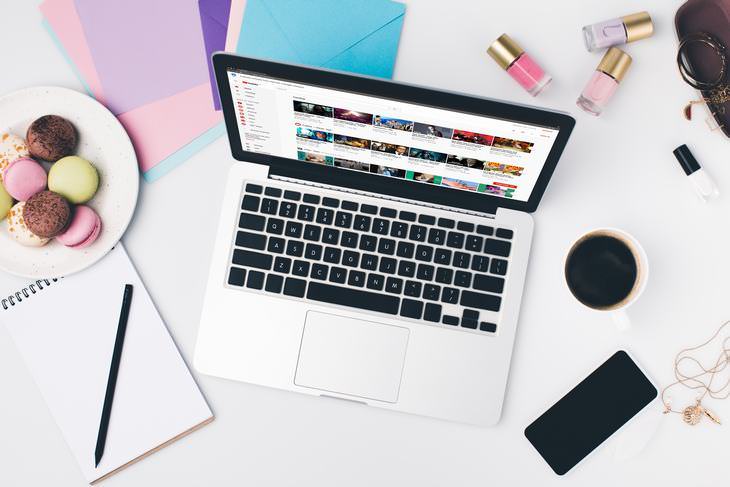
Avanza o retrocede 10 segundos o pausa la reproducción
Gracias a las teclas J y L, cuando estés reproduciendo un vídeo en YouTube podrásretroceder 10 segundos (J) o avanzar 10 segundos (L).
De igual modo, si recurres a las flechas de tu teclado (←→), el salto o retroceso será de 5 segundos en lugar de 10.
En el caso de que quieras activar la pausa, podrás hacerlo con la tecla L o pulsando la barra espaciadora.
Pantalla completa y silenciador
Pulsa F y el vídeo pasará a reproducirse a pantalla completa. Si vuelves a pulsar dicha tecla, revertirás la situación (o ESC en su lugar).
Por su parte, si pulsas M desactivarás temporalmente el sonido (“mute”).
Acceso directo a partes de un vídeo
Gracias a las teclas numéricas que van del 1 al 9 podrás saltar a una parte concreta del vídeo, ya que YouTube divide en nueve partes cada uno. Así, si por ejemplo un vídeo dura 9 minutos, la tecla 1 nos llevará al primer minuto, la 2 al segundo y así sucesivamente.
En el caso de que quieras volver al comienzo de un vídeo, basta con pulsar 0.
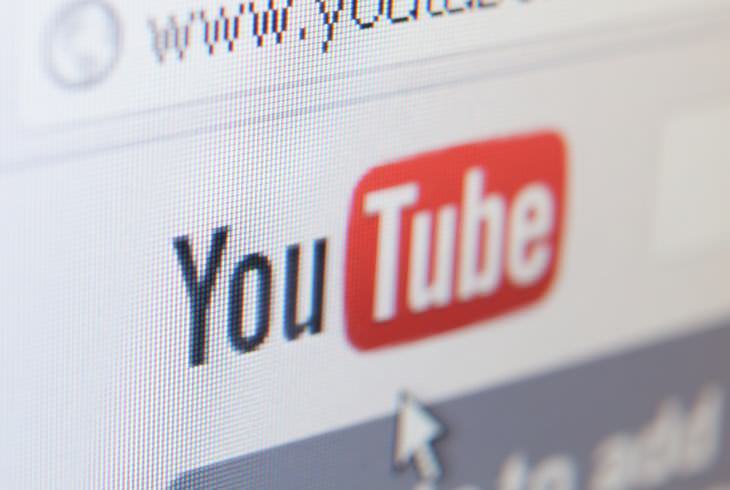
Sube y baja el volumen
Con las flechas de arriba y abajo (↑↓), podrás subir o bajar el volumen un 5% por cada pulsación.
Activa los subtítulos
En el caso de que un vídeo de YouTube cuente con subtítulos opcionales, podrás activarlos al pulsar la tecla C. En ese momento, si pulsas los símbolos de más o menos (+ -), harás que el texto se vea más grande o más pequeño, respectivamente.
Cambia la velocidad de reproducción
YouTube también nos permite activar la reproducción a cámara lenta o a velocidad superior a la normal. Para ello, solo tendremos que pulsar los símbolos < >.
Muévete dentro de una lista de reproducción
Si estamos viendo una lista de reproducción que conste de varios vídeos, es fácil pasar de uno a otro con una combinación de teclas. En concreto, si pulsas Shift + N a la vez, saltarás al siguiente vídeo, mientras que si haces lo propio con Shift + P verás el vídeo anterior.
TODOS LOS ATAJOS
• J: retrocede 10 segundos.
• L: avanza 10 segundos.
• ←→: rebobina o avanza 5 segundos.
• K o barra espaciadora: pausa.
• M: silenciar.
• Números 1-9: acceso directo a diversas partes del vídeo.
• Número 0: comienzo del vídeo.
• ↑↓: subir o bajar el volumen.
• C: activar subtítulos.
• + -: aumentar/reducir el tamaño de los subtítulos.
• < >: cambiar la velocidad de reproducción.
• Mayúsculas + N: siguiente vídeo en lista de reproducción.
• Mayúsculas + P: vídeo anterior en lista de reproducción.

Atajos Te Teclado: Cómo Usar La Tecla Control
La tecla de control tiene más usos que copiar y pegar. Estos son los 20 atajos de teclado más útiles que puede hacer con la tecla de control. 37536

Descubre Los Usos Que El Mouse Esconde En Sus Botones
Aprende en este artículo a manejar el mouse del tu computadora de manera correcta y nuevos trucos para convertirte en un espejo.
 2:43
2:43
NUNCA Hagas Esto Con Tu Celular Antes De Dormir
Te contamos 5 peligrosas acciones que no debes hacer con tu teléfono móvil antes de dormir.
 4:09
4:09
Atajos De Teclado De YouTube Para Hacer Tu Vida Más Fácil
Estos atajos de teclado facilitaran mucho el manejo de YouTube para todos los usuarios, incluyendo también a personas con discapacidad que puedan controlar más fácil las opciones mediante el teclado.
 9:58
9:58
Cómo Limpiar El Teclado De Tu Computadora Sin Dañarlo
En este vídeo vamos a limpiar el teclado a fondo para quitarle todo el polvo y basura que está debajo de las teclas.

Limpia Tu Computadora y Otros Aparatos Con Estos 10 Trucos
¿Con qué frecuencia limpias tus aparatos electrónicos? ¿Sabes si lo haces correctamente? Esta guía útil de limpieza te ayudará a saber como debes limpiar tus aparatos electrónicos y computadora.

Tips Para Utilizar El Celular De Manera Saludable
Parece que los científicos no se deciden sobre los efectos de los celulares para nuestra salud. De todos modos hay una serie de pautas y consejos que debemos conocer. Aquí una guía práctica.

La Historia De La Mariposa: Una Valiosa Lección De Vida
Esta es una historia de superación extraída de la naturaleza. Y es que la naturaleza nos enseña valiosas lecciones de vida, algunas de ellas esenciales para nuestra existencia. Si atraviesas una situación difícil, acuérdate de la mariposa.
 5:01
5:01
Cuidado Con Los Secretos Ocultos Del Traductor De Google
Sin lugar a dudas Google se ha convertido en una necesidad para todos. Sin embargo, hay que tener cuidado ya que algunas de sus herramientas tal como el traductor pueden contener algunos secretos impresionantes.

Protege Tu Cuenta De WhatsApp Con Estas Funciones
Protege tu cuenta de WhatsApp con las funciones de seguridad lanzadas recientemente por el gigante de la mensajería. Descubre más aquí.

Peligrosas Estafas De Instagram: Cómo Detectarlas
Protégete de las estafas en Instagram con estos consejos.

Nunca Almacenes Estos 5 Datos En Tu Celular
Deja de usar tu teléfono inteligente como repositorio principal para guardar todo tipo de información. Puede ser peligroso...Te lo contamos en este post.

7 Trucos Para Lograr Una Mejor Señal De Wi-Fi
Toma nota de estos consejos útiles para optimizar tu red inalámbrica en casa.

Aquí Te Mostramos Cómo Comprar y Ahorrar En AliExpress
Aquí se explica cómo comprar de forma inteligente y ahorrar en AliExpress.

6 Hábitos Que Dañan Tu Computadora Lentamente
¿Quieres que tu PC dure más? ¡Deja de cometer estos errores ahora!
 8:42
8:42
Uso Del Asistente Virtual Para Los Adultos Mayores
Las personas mayores pueden beneficiarse y mejorar su calidad de vida con el uso de los asistentes virtuales y aquí te decimos cómo usarlo.

Si Te Hackearon Tu Correo Electrónico, Esto Debes Hacer
No entres en pánico si tu correo electrónico ha sido hackeado. Simplemente siga estos pasos para estar seguro.

7 Prácticos Consejos Sobre Redes Sociales Que Debes Saber
Las famosas redes sociales son sitios web y aplicaciones que se emplean para diversos fines, no solo para el ámbito social sino que también para el profesional, escolar, entre otros. Preparamos nuestros 7 artículos con algunos consejos.
 8:21
8:21
Por Esta Razón No Dejes Tu Teléfono En La Guantera
¿Dónde no deberías guardar tu teléfono celular? ¿Qué puede dañar un teléfono inteligente? Hay formas de arruinar tu teléfono sin darte cuenta. Y de eso es de lo que vamos a hablar.
 7:02
7:02
15 Secretos De Google Que No Conocías
Mucho tenemos que agradecerle a Google, y esta vez queremos mostrarte un video en el que nos descubren 15 divertidos secretos de este buscador:
 11:45
11:45
9 Signos Que Muestran Que Tu Celular Tiene Un Virus
Si crees que tu teléfono es tu zona privada, puedes estar muy equivocado. Afortunadamente, hay formas de reconocer que un virus se ha infiltrado en tu dispositivo.

¡Advertencia! Así Son Las Estafas Por Mensajes De Texto
Así es como puedes reconocer y manejar los mensajes de texto que son una estafa, también conocidos como smashing.

10 Secretos De Los Botones De Volumen Del iPhone
¡Hay más en los botones de volumen de tu iPhone de lo que sabías!

Aplicaciones Que Convieten Tus Fotos En Lindas Pinturas
Tus fotos tendrán un aspecto artístico con la ayuda de estas aplicaciones gratuitas.

Protégete De Los Ladrones Cibernéticos Con Estos Tips
En estos tiempos en donde la tecnología se ha convertido en una necesidad, resulta importante conocer toda la información relevante al tema así como aprender a protegernos de los estafadores y los hackers.

¿Puede La Lluvia Interferir Con Tu Conexión De Internet?
Conoce qué condiciones climáticas afectan tu conexión a Internet y qué se puede hacer para minimizar los daños.

3 Consejos Prácticos Para La Bandeja De Entrada De Gmail
Aquí, hemos compartido algunos consejos útiles y rápidos para la bandeja de entrada de Gmail que podrías comenzar a aprovechar de inmediato.

Cambia Tu Celular Si Observas Estas Señales
Aquí hay 7 señales reveladoras importantes de que tu teléfono inteligente necesita una actualización. Presta atención.

Evita Dar Tu Información Real En Estos Sitios Web
Evita siempre dar su información real en este tipo de sitios web.

7 Hábitos Que Exponen Tu Computadora a Riesgos De Virus
Resulta que hábitos en línea aparentemente inofensivos, como descargar software e incluso usar Wi-Fi público, podrían exponer tu dispositivo a virus.

Cómo Reutilizar Tu Viejo Teléfono: Aquí Algunos Consejos
¿Compraste un nuevo teléfono inteligente? No vendas el viejo. Pude tener muchos usos…

Todo Esto Puedes Hacer Con La Inteligencia Artificial
¡Deja que la inteligencia artificial genere algo de arte para ti! Reunimos 5 sitios web que son fáciles y gratuitos de usar.

¿Cobrará Google Por Sus Nuevos Servicios De Búsqueda?
Google podría empezar a cobrar por el acceso a los resultados de búsqueda que utilizan herramientas de inteligencia artificial generativa.
 5:39
5:39
Secretos De Youtube Que Seguro Que No Conocías
Youtube es la web de reproducción de contenido de Internet más famosa. Para muchos, el ocio sin Youtube no podría entenderse. Hoy te presentamos 15 secretos de esta web tan útil.

Cómo Detectar Las Estafas Más Comunes En Redes Sociales
No caigas en estos anuncios fraudulentos tan comunes en las redes sociales.

Cómo Elegir El Mejor Monitor Para Tu Computadora
¿Estás buscando comprar un nuevo monitor de computadora? Esta guía de compra te ayudará a que esa decisión sea más fácil.

Protege Tus Ojos Frente a La Luz Azul De Las Computadoras
Existen varias maneras de proteger tus ojos de la luz de las computadoras. Te enseñamos como usas los filtros de luz azul.

Así Puedes Ahorrar Dinero Al Comprar En Amazon
Ahorra en tus compras de Amazon con estos consejos de expertos.

Cómo Prevenir Los 5 Ataques De Wi-Fi Más Peligrosos
Asegúrate de proteger su red Wi-Fi contra estos ataques comunes.
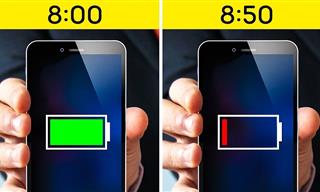 9:45
9:45
Aplicaciones Android Que Deberías Eliminar Inmediatamente
Presta atención a la lista de las aplicaciones más sospechosas que puedes encontrar en Google Play. Elimínalas de tu móvil de inmediato para proteger tus datos personales y prolongar la vida de tu celular.

Proteger Wi-Fi Ante Cualquier Vecino Que Trate De Hackearlo
¿Quieres blindar tu conexión WiFi frente a espías e intrusiones? Te comentamos cómo hacerlo siguiendo estos sencillos consejos.

Aprende a Proteger Tu PC Cuando Uses Un Wifi Público
Las redes Wi-Fi públicas son increíblemente convenientes, pero no siempre seguras. Aquí hay 10 formas de protegerse al usar una red Wi-Fi pública.

Te Presentamos Las Nuevas Actualizaciones De Gmail
Google ha presentado el mayor rediseño de Gmail de los últimos años. Con él, la popular web de correo electrónico no sólo cambia su aspecto, sino que incorpora un elenco de nuevas funciones.

8 Señales De Advertencia De Que Un Sitio Web Es Un Fraude
Dado que las compras en línea son más frecuentes que nunca, las estafas también están aumentando. Estas son 8 señales de advertencia de que un sitio web de compras es falso.

Tu Contraseña Segura Frente a Los Piratas Informáticos
Crear una contraseña segura no es algo sencillo. Muchas veces creamos contraseñas demasiado fáciles que pueden ser pirateadas fácilmente. Estos trucos te ayudarán a crear una contraseña libre de acceso a los piratas informáticos.
 8:12
8:12
Causas Por Las Que Tu Teléfono Se Ha Hecho Lento
En ocasiones compramos un nuevo teléfono con la esperanza de que continue igual de eficiente como el primer día que lo compramos, pero ¿cuál es la causa para que esto suceda y qué puedes hacer? Descúbrelo a continuación.

¿Dificultad Para Recordar Tus Contraseñas? Sigue Estos Tips
Las contraseñas pueden ser difíciles de recordar a veces, pero aquí hay algunos consejos que te ayudarán.

Cómo Averiguar Si Alguien Te Ha Bloqueado En Facebook...
Si te preguntas si alguien to ha bloqueado o no en Facebook, lee este artículo para averiguarlo...
 8:45
8:45
¡El Nuevo Wi-Fi Ha Llegado! Y Deberías Probarlo
¡Wi-Fi 7 ha llegado y puede cambiar la forma en que usas Internet!

13 Cosas Impresionantes Que Nunca Pensaste Que Verías
¡Aquí hay 13 fotografías de fenómenos raros que nunca pensaste que verías!

Este Robot Podría Unirse a La Fuerza Laboral Muy Pronto...
Conoce a Digit: un robot bípedo que está listo para unirse a los trabajadores humanos en los almacenes de todo el mundo a partir de 2024.
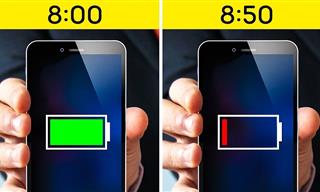 9:45
9:45
Aplicaciones Android Que Deberías Eliminar Inmediatamente
Presta atención a la lista de las aplicaciones más sospechosas que puedes encontrar en Google Play. Elimínalas de tu móvil de inmediato para proteger tus datos personales y prolongar la vida de tu celular.

7 Científicos Ignorados Que Deberían Ser Más Reconocidos
Conoce a siete científicos que nunca obtuvieron el crédito que merecían.

Una Nuevo Avance Chino Podría Ser El Futuro De La Energía
China encendió con éxito su reactor de fusión nuclear, apodado "sol artificial". Ahora estamos un paso más cerca de una fuente de energía sostenible.

No Creerás Estos Impactantes Datos De Los Agujeros Negros
¡Estos datos sobre los agujeros negros te dejarán boquiabierto!

Datos Asombrosos Sobre Los Latidos Del Corazón
Estos datos sobre los latidos del corazón te dejarán asombrado.
 18:06
18:06
Conoce Sobre El Controvertido Mundo De La Carne Cultivada
¿Has escuchado alguna vez hablar sobre la carne cultivada o artificial?
 8:42
8:42
Uso Del Asistente Virtual Para Los Adultos Mayores
Las personas mayores pueden beneficiarse y mejorar su calidad de vida con el uso de los asistentes virtuales y aquí te decimos cómo usarlo.

Aplicaciones Que Convieten Tus Fotos En Lindas Pinturas
Tus fotos tendrán un aspecto artístico con la ayuda de estas aplicaciones gratuitas.

Estos Son Los 15 Mejores Vehículos Todoterreno Que Verás
Los vehículos todoterreno son el mejor medio de transporte para cualquiera que busque una aventura y estos 15 vehículos son de primera línea para cualquier terreno.
 7:02
7:02
15 Secretos De Google Que No Conocías
Mucho tenemos que agradecerle a Google, y esta vez queremos mostrarte un video en el que nos descubren 15 divertidos secretos de este buscador:

Tu Contraseña Segura Frente a Los Piratas Informáticos
Crear una contraseña segura no es algo sencillo. Muchas veces creamos contraseñas demasiado fáciles que pueden ser pirateadas fácilmente. Estos trucos te ayudarán a crear una contraseña libre de acceso a los piratas informáticos.

Una Mirada a Los Aviones De Combate Más Avanzados
Estos aviones de combate dominan los cielos.

Cómo Detectar Las Estafas Más Comunes En Redes Sociales
No caigas en estos anuncios fraudulentos tan comunes en las redes sociales.

3 Señales De Que Tu Teléfono Puede Tener Un Virus Oculto
El malware en estos días puede ser bastante complicado y peligroso y puede tener graves consecuencias para tu teléfono móvil. Pueden ralentizar tu teléfono, corromper tus aplicaciones e incluso filtrar tu información.

Vehículos Con Un Rol Crucial En La Primera Guerra Mundial
Hoy echaremos un vistazo a algunos vehículos especiales de la Primera Guerra Mundial.

Todo Esto Puedes Hacer Con La Inteligencia Artificial
¡Deja que la inteligencia artificial genere algo de arte para ti! Reunimos 5 sitios web que son fáciles y gratuitos de usar.

Esta Envoltura Cambia De Color Con Alimentos Perecederos
Científicos del MIT han desarrollado una envoltura similar al plástico biodegradable que cambia de color cuando la comida se estropea. Saber más…

12 Modificaciones Ridículas De Autos Que Te Harán Temblar
¡Estas modificaciones de automóviles se han ido de las manos!

Nunca Almacenes Estos 5 Datos En Tu Celular
Deja de usar tu teléfono inteligente como repositorio principal para guardar todo tipo de información. Puede ser peligroso...Te lo contamos en este post.

5 Formas Para Identificar Un Dispositivo Falso
La mayoría de las veces, casi no puedes reconocerlos. Por eso, antes de adquirir el producto que deseas tener, ten en cuenta los siguientes consejos.

Así Han Cambiado Los Autos Monoplazas De Fórmula 1
En la serie de imágenes que tienes ante ti encontrarás las joyas de la corona: algunos de los mejores coches que ganaron el campeonato de Fórmula 1 en diferentes períodos.

Así Es Cómo Puedes Organizar Tu Computadora En 5 Pasos
Toma nota de estos prácticos consejos y trucos que te ayudarán a ordenar tu computadora con facilidad.

Tratamiento Innovador Podría Curar Enfermedades Cardíacas
Según un nuevo estudio, las células madre extraídas de corazones jóvenes se pueden utilizar para revertir el proceso de envejecimiento, haciendo que los corazones viejos actúen y funcionen como los más jóvenes.

Experimentos Accidentales Que Resultaron Geniales
Echa un vistazo a esta colección de fotografías que muestran cómo la gente común realizó algunos fascinantes experimentos científicos accidentales.

Los 8 Autos Voladores Más Increíbles y Únicos Del Mundo
Ahora sería un buen momento para apreciar algunos de los autos voladores más geniales y sorprendentes que realmente han existido y que están listos para ser parte de nuestras vidas en el futuro cercano.

Avances: Un Nuevo Hongo Maravilloso Limpia El Aire
¡Aprendamos sobre un nuevo hongo mágico que no solo enriquece el suelo para los agricultores sino que también captura CO2 del aire!

14 Fotos De Autos Viejos Restaurados a Su Gloria Original
Es muy satisfactorio ver cómo estos autos clásicos se restauran a su gloria original.

Adultos Mayores y Cognición: Un Nuevo Descubrimiento
Un estudio publicado en agosto de 2021 en la revista Nature Human Behavior revela hallazgos sorprendentes que desafían esta suposición y pueden ser de gran interés para todos nosotros.

6 Importantes Descubrimientos Médicos Accidentales
Desde penicilina hasta marcapasos, estos son los avances médicos que se descubrieron por accidente.

Tu Café De La Mañana Podría Ser Solo Un Placebo
Un estudio reciente ha revelado que el café que bebes podría ser solo un placebo.

9 Descubrimientos Revolucionarios Que Debes Conocer
Estos recientes avances revolucionarán nuestro mundo.

Cómo Averiguar Si Alguien Te Ha Bloqueado En Facebook...
Si te preguntas si alguien to ha bloqueado o no en Facebook, lee este artículo para averiguarlo...

